MFC-J497DW
Preguntas frecuentes y Solución de problemas |
Estoy tratando de instalar el controlador con especificaciones de red, sin embargo, no puedo localizar una máquina Brother conectada a la red y completar la instalación del controlador. (Para Windows)
-
Si está utilizando la máquina Brother en una red inalámbrica, haga clic aquí para ver cómo solucionar el problema. (No logro conectar mi máquina a la red inalámbrica.
Si el problema continúa, vaya al Paso 2 - Si está utilizando la máquina Brother en una red cableada, siga los pasos mostrados a continuación para resolver este problema.
PASO 1: Verifique la conexión
- Verifique que el cable LAN y el cable de corriente de la máquina Brother estén conectados. Si cable de corriente está conectado a un protector contra descargas eléctricas o a un interruptor, desconéctelo de dicho dispositivo y conéctelo directamente a la toma de corriente de pared.
-
Verifique que la máquina Brother y su PC estén conectadas en un entorno de punto a punto. No existe un servidor central controlando el acceso de los archivos o compartimiento de la impresora.
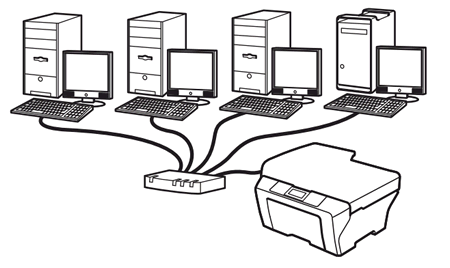
- Verifique que la luz indicadora de "Link" del router o del concentrador de red esté encendida.
Paso 2.Verifique la dirección IP
Verifique que las direcciones IP de su PC y la máquina Brother estén correctas y localizadas en el mismo segmento siguiendo las siguientes instrucciones:
A: Cómo verificar la dirección IP de su PC
-
Haga clic en Inicio, Todas las aplicaciones, Sistema y seleccione Simbolo del sistema.
-
En la pantalla Inicial, haga clic en
 .
.
Si no está en la pantalla inicial, haga clic derecho en un lugar libre, y luego hacer clic en Todas las aplicaciones desde la barra de tareas.
no está en la pantalla inicial, haga clic derecho en un lugar libre, y luego hacer clic en Todas las aplicaciones desde la barra de tareas. - Haga clic en Símbolo del sistema.
Haga clic en Inicio > Todos los Programas > Accesorios luego seleccione Símbolo del sistema.
-
En la pantalla Inicial, haga clic en
- Escriba ipconfig. (C:\>ipconfig) y presione Enter.
-
Verifique la dirección IP (IP address) y la máscara de subred (Subnet Mask).
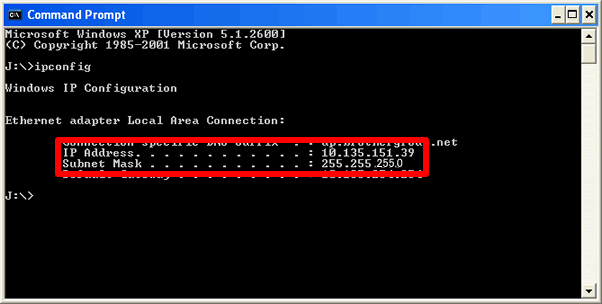
- Escriba exit (C:\>exit) y presionar Enter para cerrar el diálogo Command Prompt.
Por favor, asegurese que la Máscara de subred sea "255.255.255.0".
Si la Máscara de Subred es diferente, por favor consulte al administrador de la red para solucionar el problema. (Esta Pregunta Frecuente no aplica para el entorno de su red.)
Si su Máscara de Subred es 255.255.255.0, continue con las siguientes instrucciones.
B: Verificar la dirección IP de su máquina Brother
Si su máquina Brother se adquirió Network Ready, entonces la dirección IP se puede determinar a través del panel de control de la máquina Brother o imprimiendo una Página de Informe que se denomina informe de Configuración de Usuario o informe de Configuración de Red. Para más información sobre cómo localizar la dirección IP en el panel de control de la máquina o imprimir una Página de Reporte, por favor refiérase a la Guía del Usuario o Guía del Usuario de Red de su máquina.
La última versión de la Guía del Usuario de Red se encuentra disponible en la sección de Manuales.
C: Cómo verificar que ambas direcciones IP, de su PC y de su máquina Brother, estén correcas y localizadas en la misma segmentación.
C-1: Asegúrese de que todos los puntos siguientes de a a c sean aplicables para ambas direcciones IP de su PC y su máquina Brother.
-
Las direcciones (textos en negrita) son las mismas que a continuación:
Dirección IP del PC: 192.168.1.2
Dirección IP de la máquina Brother: 192.168.1.199 - Las direcciones finales son diferentes y la dirección está dentro del rango 2-254.
- Las direcciones son únicas entre todos los dispositivos conectados en su entorno de red.
Si ambas direcciones IP cumplen los puntos arriba mencionados, consultar el Caso A
Si una de las direcciones IP no cumple con uno de los puntos arriba mencionados, consultar el Caso B.
|
Caso A: Direcciones IP están correctas |
Caso B: Direcciones IP están incorrectas |
||
|
Método de arranque o Configuración del IP: Auto |
Método de arranque o Configuración del IP: Estática |
Método de arranque o Configuración del IP: Auto |
Método de arranque o Configuración del IP: Estática |
| Restablezca todas las configuraciones de red de su máquina Brother. | Restablezca todas las configuraciones de red de su máquina Brother y restablezca la dirección IP manualmente. | Restablezca todas las configuraciones de red de su máquina Brother. Si la dirección IP sigue siendo incorrecta, configure la dirección IP manualmente. (Esto cambia el Método de arranque o la Configuración de IP a "Estático".) |
Restablezca la dirección IP manualmente. |
- Si no sabe cuál es la dirección IP estática, consulte a un administrador de red.
-
Para ver cómo restablecer la configuración de red de la máquina Brother, consulte las Preguntas frecuentes relacionadas al final de esta página.
También puede verificar las instrucciones en la Guía del usuario en línea.
La versión más reciente de la Guía del usuario de red se encuentra disponible en la sección de Manuales. - Antes de reiniciar, asegúrese de que la máquina no esté funcionando, luego desconecte todos los cables de la máquina (excepto el cable de alimentación).
Paso 3.Reiniciar el enrutador o el hub
Después de seguir todos los 3 pasos arriba mencionados (Paso 1 al Paso 3), volver a intentar la instalación del controlador. Si todavía tiene problemas, continuar al Paso 4.
Si configura la dirección IP manualmente, haga clic en Ingresar dirección IP cuando su máquina Brother no pueda ser encontrada a través de la red e ingrese la dirección IP para la búsqueda.
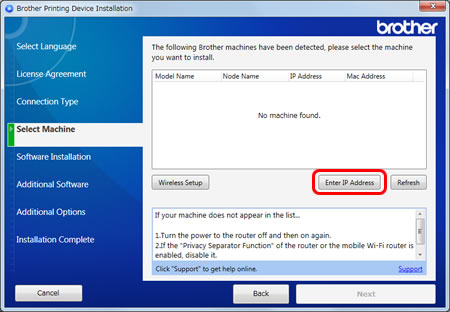
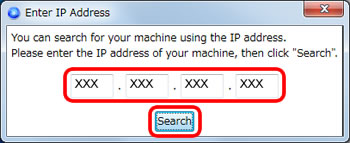
Paso 4 : Verificar la especificación de firewall
Si un Firewall en su computadora está activo, puede estar rechazando la conexión de red necesaria. Desactivar el Firewall en su computadodra e intentar instalar los controladores.
(Sólo usuarios de ordenador) Temporalmente cambie las especificaciones de su firewall y ajustes de seguridad para permitir las conexiones de red.
Su firewall/software de seguridad puede impedir que la conexión de red se establezca. Si recibe avisos relacionados con el firewall, le recomendamos cambiar los ajustes temporalmente en su ordenador para establecer la conexión.
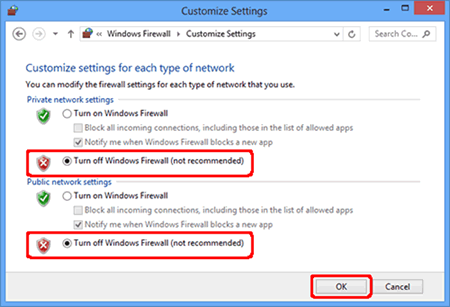
IMPORTANTE
- Despues de desactivar el firewall, asegurese de que los cambios realizados son aptos para su red. Brother no se hace responsable de lo que suceda cuando usted deshabilite el cortafuegos.
- Cuando termine, asegurese de activar el cortafuegos de nuevo.
Si aún experimenta problemas después de haber cambiado las especificaciones del Firewall, por favor contacte al Departamento de Servicio al Cliente de Brother desde la sección "Contáctenos".
En el caso de que no haya obtenido una respuesta a su pregunta, compruebe las preguntas frecuentes adicionales.
En el caso de que necesite ayuda adicional, póngase en contacto con el servicio de atención al cliente de Brother:
Modelos relacionados
DCP-J1050DW, DCP-J1100DW, DCP-J1200W(E), DCP-J562DW, DCP-J572DW, DCP-J785DW, DCP-L2530DW, DCP-L3510CDW, DCP-L3550CDW, DCP-L6600DW, DCP-L8410CDW, HL-J6000DW, HL-L2350DW, HL-L2375DW, HL-L3210CW, HL-L3230CDW, HL-L3270CDW, HL-L5200DW(T), HL-L6300DW(T), HL-L6400DW(T), HL-L6450DW , HL-L8260CDW, HL-L8360CDW, HL-L9310CDW(T), MFC-J1010DW, MFC-J1300DW, MFC-J4340DW(E), MFC-J4540DW(XL), MFC-J480DW, MFC-J491DW, MFC-J497DW, MFC-J5330DW, MFC-J5730DW, MFC-J5930DW, MFC-J5945DW, MFC-J6530DW, MFC-J6930DW, MFC-J6935DW, MFC-J6945DW, MFC-J880DW, MFC-J890DW, MFC-J895DW, MFC-L2710DW, MFC-L2730DW, MFC-L2750DW, MFC-L3710CW, MFC-L3750CDW, MFC-L3770CDW, MFC-L5750DW, MFC-L6800DW(T), MFC-L6900DW(T), MFC-L6950DW, MFC-L8690CDW, MFC-L8900CDW, MFC-L9570CDW(T)
